
Mục lục:
- Bước 1: Mô-đun chuyển mạch IR
- Bước 2: Xác định vị trí cần khoan lỗ cho bộ thu IR
- Bước 3: Rút phích cắm nguồn AC
- Bước 4: Mở PC
- Bước 5: Khoan lỗ cho máy dò hồng ngoại
- Bước 6: Kết nối Mô-đun chuyển mạch IR với Bo mạch chủ
- Bước 7: Gắn mô-đun công tắc hồng ngoại
- Bước 8: Kết nối dây nguồn với mô-đun công tắc hồng ngoại
- Bước 9: Chương trình IR Switch
- Bước 10: Kết luận
- Tác giả John Day [email protected].
- Public 2024-01-30 13:36.
- Sửa đổi lần cuối 2025-01-23 15:15.

Dự án này cho phép bạn bật và tắt PC bằng điều khiển từ xa của TV. Vài tháng trước, tôi đã đăng một dự án cho thấy cách tôi sử dụng điều khiển từ xa DirecTV của mình để điều khiển đèn trong phòng. Dự án đó đã biến thành thứ mà tôi sử dụng mọi lúc. Gần như ngay lập tức sau khi tôi bắt đầu sử dụng nó, tôi nhận ra rằng tôi cần một cái gì đó để tắt PC của mình khi tôi đang xem phim đang phát trên PC. Tôi không có máy tính xem phim tại nhà hay bất cứ thứ gì, nhưng đôi khi tôi xem phim vào ban đêm - một điều khá thường xuyên - tôi muốn có thể nhấn một nút trên điều khiển từ xa để tắt máy tính.
Bước 1: Mô-đun chuyển mạch IR

Ban đầu, tôi định sử dụng chip SIS-PC của simerec.com cho việc này nhưng vì chúng có mô-đun bật / tắt cho PC không yêu cầu bất kỳ mối hàn nào, tôi đã tiếp tục và lấy mô-đun PCS-1. Nếu bạn muốn tiết kiệm một số tiền và có thời gian hàn thì bạn có thể xem xét chip SIS-PC.
Bước 2: Xác định vị trí cần khoan lỗ cho bộ thu IR
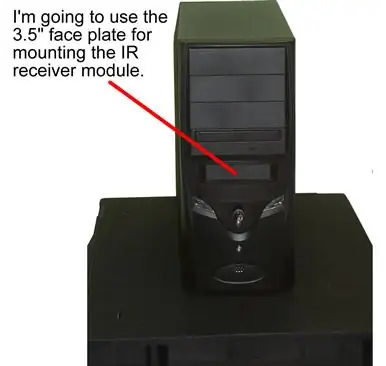
Đây là PC của tôi và nơi tôi sẽ khoan lỗ cho cửa sổ IR.
Bước 3: Rút phích cắm nguồn AC

Để an toàn, tôi rút nguồn AC đề phòng làm đổ đồ uống của mình khi đang làm việc;)
Bước 4: Mở PC
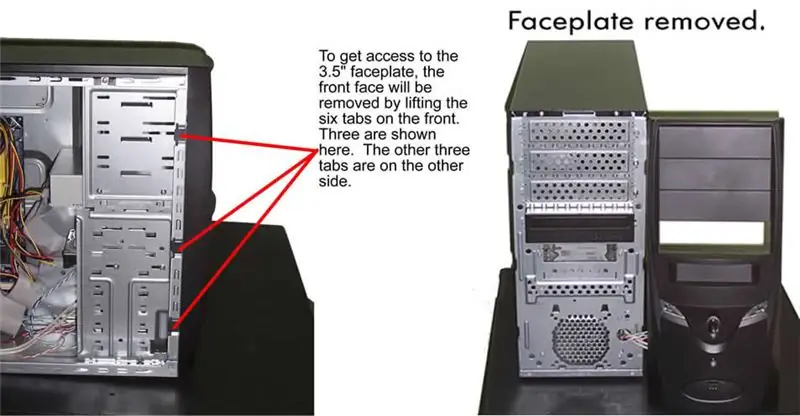
Tôi đã tháo 4 con vít khỏi mặt sau của PC để tôi có thể truy cập vào bo mạch chủ. Điều này cũng cho phép tôi truy cập vào các tab để tháo tấm che mặt trước để tôi có thể khoan lỗ và lắp mô-đun công tắc hồng ngoại…
Bước 5: Khoan lỗ cho máy dò hồng ngoại
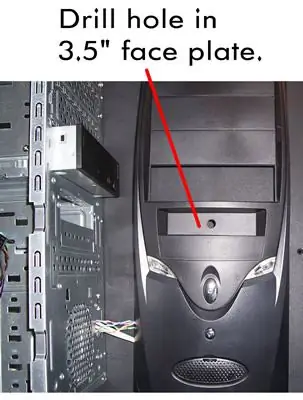
Bắt đầu với mũi khoan 1/8 ", sau đó 1/4", rồi 3/8 ". Tăng kích thước mũi khoan tạo ra lỗ có cạnh nhẵn. Tôi để tấm 3,5" trên mặt chính trong khi khoan để một phần sẽ dễ dàng hơn để giữ ổn định. Hãy thận trọng và an toàn khi khoan bất cứ thứ gì, đặc biệt là các bộ phận nhỏ với các mũi khoan tương đối lớn.
Bước 6: Kết nối Mô-đun chuyển mạch IR với Bo mạch chủ
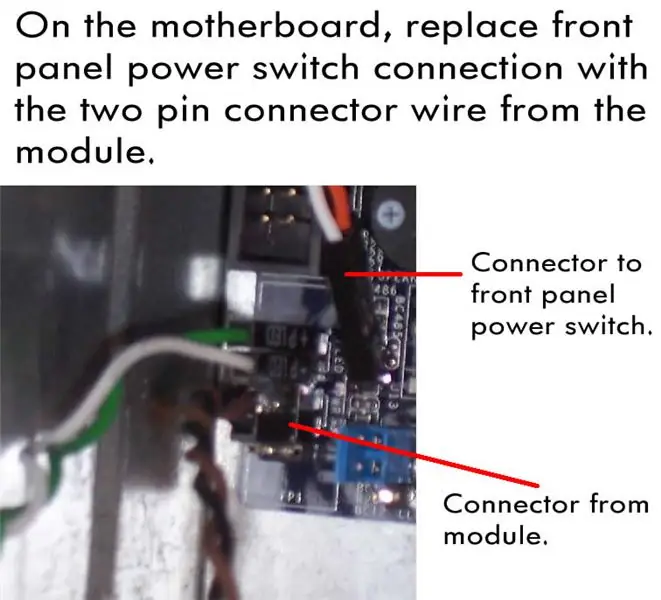
Rút công tắc bảng điều khiển phía trước của PC khỏi bo mạch chủ và cắm đầu nối hai chân của mô-đun vào vị trí của nó.
Bước 7: Gắn mô-đun công tắc hồng ngoại
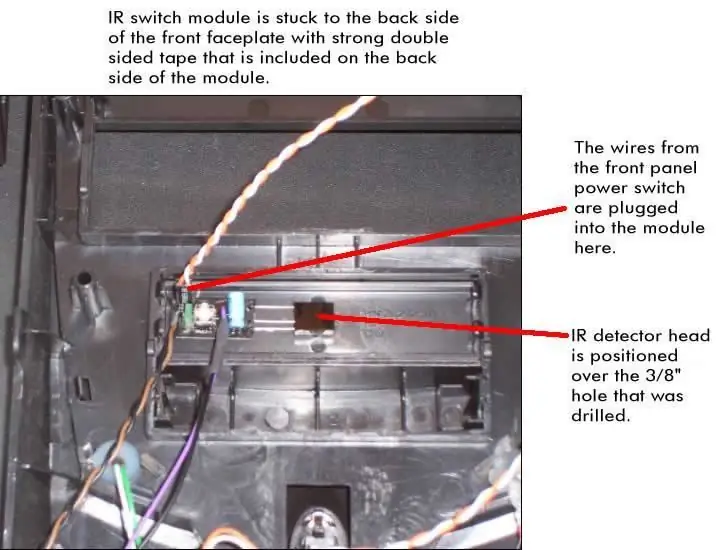
Có băng keo hai mặt chắc chắn ở mặt sau của mô-đun để gắn nó vào mặt trong của mặt sau của mặt trước. Mô-đun phải được gắn sao cho máy dò hồng ngoại có thể "nhìn thấy" ra khỏi lỗ đã được khoan.
Tại thời điểm này, tôi cũng kết nối công tắc nguồn của bảng điều khiển phía trước với mô-đun công tắc IR. Điều này cho phép tôi điều khiển nguồn PC theo cách thủ công hoặc bằng điều khiển từ xa IR.
Bước 8: Kết nối dây nguồn với mô-đun công tắc hồng ngoại
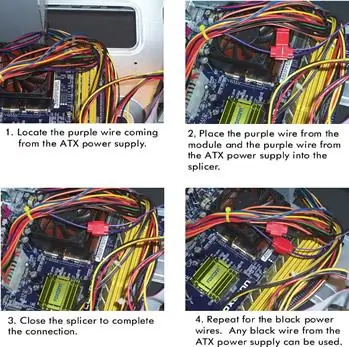
Bây giờ đã đến lúc kết nối mô-đun với nguồn điện ATX. Điều này được thực hiện với các mảnh ghép đi kèm.
Lúc đầu, tôi đã tự hỏi làm thế nào công tắc IR có thể bật PC nếu PC tắt ngay từ đầu. Câu trả lời là bộ nguồn ATX có đường dây dự phòng (dây màu tím đi ra từ bộ nguồn ATX) cung cấp một lượng nhỏ điện năng cho hệ thống tại mọi thời điểm (giả sử rằng đường dây AC được cắm vào và công tắc nguồn điện được bật mặt sau được bật.)
Bước 9: Chương trình IR Switch
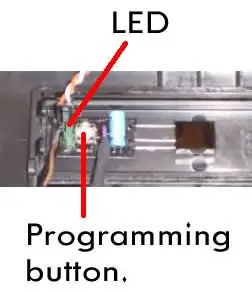
Tôi kiểm tra lại hệ thống dây điện, sau đó cắm lại đường dây AC.
(Nếu PC bật vào thời điểm này, chỉ cần nhấn nút nguồn ở mặt trước của PC để tắt nó. Nếu nó đã bắt đầu tải Hệ điều hành thì chỉ cần đợi cho đến khi nó tải rồi tắt như bình thường.) chuyển đổi mô-đun để nhận ra nút trên điều khiển từ xa của tôi Tôi đã nhấn nút trên mô-đun và đèn LED sáng lên. Sau đó, từ một vài bước chân, tôi nhắm vào điều khiển từ xa và nhấn nút IR và đèn LED tắt. Đó là nó. Để kiểm tra, tôi đã nhấn nút trên điều khiển từ xa và PC của tôi đã bật!
Bước 10: Kết luận

Tất cả những gì còn lại cần làm là đặt các tấm nền trở lại PC.
Tôi rất hài lòng với dự án này nhưng bây giờ tôi muốn có thể điều khiển trình phát media của PC bằng điều khiển từ xa. Tôi biết có những sản phẩm dành cho điều đó, nhưng với giá 5 đô la hoặc ít hơn, có một cách để tôi có thể kết nối mô-đun này với cổng nối tiếp của mình (9 chân không phải USB) và với sự trợ giúp của một số phần mềm miễn phí điều khiển trình phát đa phương tiện của tôi! Nếu bất kỳ ai trong số các bạn muốn xem dự án đó, hãy thả một dòng và tôi sẽ tổng hợp lại.
Đề xuất:
Đèn chiếu sáng hồng ngoại (Hồng ngoại) Part-2: 3 bước

Đèn chiếu sáng hồng ngoại (Hồng ngoại) Phần 2: Xin chào các bạn, tôi đã trở lại với Phần 2 của Đèn chiếu sáng hồng ngoại (Hồng ngoại) Có thể hướng dẫn. Nếu bạn chưa xem Phần 1, hãy BẤM VÀO ĐÂY Bắt đầu … Một Mạch Chiếu Sáng IR đơn giản để hỗ trợ tầm nhìn ban đêm của Camera CCTV. IR Illuminator Night Vision, với tư cách là
Đèn chiếu sáng hồng ngoại (Hồng ngoại) Phần 1: 5 bước

Đèn chiếu sáng hồng ngoại (Hồng ngoại) Phần 1: Xin chào … Trong phần hướng dẫn này, chúng ta sẽ tìm hiểu một chút về Tầm nhìn ban đêm, các cách khác nhau để đạt được tầm nhìn ban đêm và Mạch đèn chiếu hồng ngoại đơn giản để hỗ trợ tầm nhìn ban đêm của Camera quan sát. hình cho thấy sơ đồ mạch của IR Illumina
Máy ảnh nhiệt hồng ngoại M5Stack sử dụng cảm biến hình ảnh mảng hồng ngoại AMG8833: 3 bước

Máy ảnh nhiệt M5Stack IR sử dụng cảm biến hình ảnh mảng hồng ngoại AMG8833: Giống như nhiều người, tôi đã bị mê hoặc với máy ảnh nhiệt nhưng chúng luôn nằm ngoài tầm giá của tôi - cho đến nay !! Mô-đun ESP32 và một
Công tắc từ xa hồng ngoại đa năng: 12 bước

Công tắc từ xa hồng ngoại đa năng: Dự án này cho thấy việc sử dụng một con chip gọn gàng cho phép bạn sử dụng bất kỳ điều khiển từ xa IR nào để bật-tắt thứ gì đó. Ở đây tôi đã sửa đổi một công tắc AC từ xa General Electric RF cũ không hoạt động thành một công tắc có thể được điều khiển bằng bất kỳ điều khiển từ xa IR nào. Động lực của tôi w
Loại bỏ nguồn điện ở chế độ chờ bằng công tắc nguồn dành cho máy tính để bàn!: 7 bước (có hình ảnh)

Loại bỏ nguồn điện ở chế độ chờ bằng công tắc nguồn dành cho máy tính để bàn !: Tất cả chúng ta đều biết điều đó đang xảy ra. Ngay cả khi các thiết bị của bạn (TV, máy tính, loa, ổ cứng ngoài, màn hình, v.v.) được " TẮT, " chúng vẫn đang bật, ở chế độ chờ, gây lãng phí điện năng. Một số TV plasma thực sự sử dụng nhiều năng lượng hơn trong
